जब आप Microsoft एज जैसे किसी भी आधुनिक ऐप में प्रिंट पर क्लिक करते हैं, तो आपके सिस्टम में रिज़ॉल्यूशन और स्केलिंग सेटिंग्स के आधार पर प्रिंट डायलॉग बॉक्स बहुत बड़ा दिखाई दे सकता है। प्रिंट बटन आपकी स्क्रीन के नीचे से निकल सकता है और आप इसे एक्सेस करने में असमर्थ हैं। साथ ही, हो सकता है कि आप प्रिंट डायलॉग बॉक्स को ऊपर नहीं ले जा सकें।
डिस्प्ले रिज़ॉल्यूशन या डीपीआई सेटिंग्स को समायोजित करने के बजाय, विंडोज 10 में नए आधुनिक प्रिंट डायलॉग के स्थान पर विंडोज 8 प्रिंट पैनल प्राप्त करना एक बेहतर विकल्प होगा। यह पोस्ट आपको बताती है कि आधुनिक विंडोज 10 प्रिंट डायलॉग को विंडोज 8 के मेट्रो स्टाइल प्रिंट पैनल से कैसे बदला जाए।
जब आप विंडोज 10 में आधुनिक ऐप्स से प्रिंट करते हैं, तो प्रिंट विकल्प एक डायलॉग बॉक्स में नीचे दिए गए ब्लैंक बैकग्राउंड के साथ दिखाए जाते हैं।
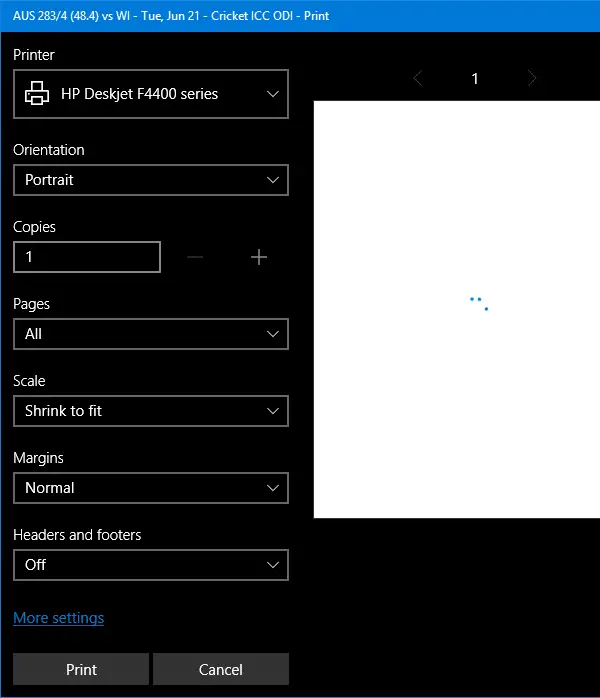
विंडोज 8 में, एक अलग डायलॉग बॉक्स में दिखाए जाने के बजाय स्क्रीन के दाईं ओर प्रिंट विकल्प (पैनल) दिखाई देते हैं। उन लोगों के लिए जो विंडोज 8 के मेट्रो-स्टाइल प्रिंट विकल्प पैनल को पसंद करते हैं, और इसे विंडोज 10 में वापस लाना चाहते हैं, ऐसा करने के लिए यहां त्वरित रजिस्ट्री हैक है।
विंडोज 10 में विंडोज 8-स्टाइल प्रिंट पैनल सक्षम करें
Regedit.exe प्रारंभ करें और निम्न शाखा में जाएँ:
HKEY_LOCAL_MACHINE\SOFTWARE\Microsoft\Windows NT\CurrentVersion\Print
नाम का एक DWORD (32 बिट) मान बनाएँ सक्षम करेंModernPrintDialog, मान डेटा को 0 के रूप में छोड़ दें, और रजिस्ट्री संपादक से बाहर निकलें।
अब, यहां बताया गया है कि प्रिंट विकल्प कैसा दिखेगा।
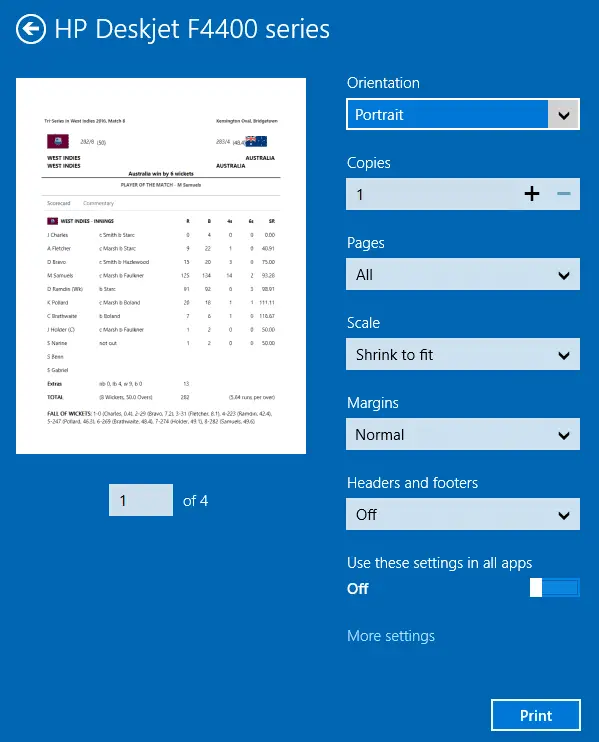
यह रजिस्ट्री संपादन विंडोज 10 में सभी आधुनिक ऐप्स पर लागू होता है, और क्लासिक डेस्कटॉप प्रोग्राम के लिए प्रिंट डायलॉग को प्रतिस्थापित नहीं करता है।
एक छोटा सा अनुरोध: अगर आपको यह पोस्ट पसंद आया हो, तो कृपया इसे शेयर करें?
आपका एक "छोटा" हिस्सा इस ब्लॉग के विकास में बहुत मदद करेगा। कुछ बेहतरीन सुझाव:- इसे पिन करें!
- इसे अपने पसंदीदा ब्लॉग + Facebook, Reddit. पर साझा करें
- इसे ट्वीट करें!